Każdy, kto stara się parać webmasterką, musi kiedyś dojść do wniosku, że edytory WYSIWYG nie mają wystarczającej funkcjonalności. Owszem, początkującym wystarczą, ale gdy chcemy skorzystać z gotowych bibliotek, jak Prado czy Qooxdoo, okazuje się, że niestety to za mało. Trzeba zajrzeć do kodu.
Na szczęście w rodzinie Ubuntu można znaleźć sporo edytorów, które dostarczają koniecznej nam funkcjonalności. Chciałbym skupić się tutaj na edytorach, które umożliwiają pisanie w (X)HTML, PHP i JavaScripcie, gdyż są to chyba najczęściej wykorzystywane obecnie języki do tworzenia serwisów w sieci.
gedit (Gnome)
Banalnie prosty edytor, który w Gnome jest odpowiednikiem Notatnika. Ma najprostszą funkcjonalność, bo oprócz otwarcia kilku plików jednocześnie, kolorowania składni (np. PHP, JavaScript, HTML, CSS) i zdalnej edycji tekstu poprzez FTP nic więcej nie potrafi. Nie umie analizować kodu, zwijać go, czy uzupełniać składni. Jego zaletą jest jednak prostota i to, że jest domyślnie instalowany w Ubuntu. Jeżeli nie piszesz ogromnego kodu, lub potrzebujesz czegoś prostego do szybkich zmian – gedit jest zawsze na miejscu.
Bluefish (Gnome)
Bluefish to odrobinę bardziej zaawansowany edytor przeznaczony dla Gnome. Znajduje się w repozytorium Universe, więc jego instalacja jest prosta i sprowadza się do wydania komendy
sudo apt-get install bluefish
Kod może być dodawany zarówno z klawiatury, jak i poprzez kreatory z menu. Klikamy na przycisk z tabelką, wyskakuje okno z opcjami tabelki, uzupełniamy opcje i gotowe: Bluefish wstawia nam kod tabelki do pliku. Ciekawostką jest kilka przygotowanych szablonów kodu, które możemy wykorzystać, np. kod wyświetlający kalendarz w PHP. Liczbę szablonów możemy dowolnie powiększać dodając własne.
Inne możliwości Bluefish to uruchamianie edytowanych plików w zewnętrznych programach i oczywiście edycja poprzez FTP.
Osobiście traktuję Bluefish jako bardziej zaawansowany gedit. Owszem, można dodać kawałek kodu czy jakiś znacznik korzystając z menu, ale ewentualne późniejsze poprawki i tak trzeba robić ręcznie. Ta funkcjonalność może przydaje się raczej wtedy, gdy nie pamiętamy składni, lub jakichś parametrów.
Screem (Gnome)
Screem będzie bardzo przydatny programistom piszącym w HTML i CSS. Możemy skorzystać chociażby z uzupełniania kodu, czy zamykania znaczników. Dodatkowo znajduje się tu spora ilość kreatorów, dzięki którym (podobnie jak w Bluefish) szybko uzupełnimy kod. Przydatne mogą być zakładki i integracja z CVS.
Niestety ci, którzy potrzebują solidnego edytora PHP zawiodą się. Oprócz kolorowania składni Screem nie oferuje praktycznie niczego, co może nas zainteresować. Kod i tak trzeba pisać i poprawiać samemu. Dla mnie minusem jest również brak integracji z SVN, z którego korzystam zamiast CVS.
Ponieważ Screem znajduje się w repozytorium, więc jego instalacja jest bardzo prosta:
sudo apt-get install screem
gPHPEdit (Gnome)
Ten program bardzo mnie zachwycił. Na pierwszy rzut oka wydaje się prostszy od Bluefish czy Screem, ale ma funkcje, których bardzo brakuje w poprzednich aplikacjach przy pisaniu kodu w PHP. Możemy tutaj skorzystać ze zwijania kodu, więc spora ilość linii w pliku nie jest już straszna. Mamy do dyspozycji uzupełnianie nazw funkcji i ich parametrów, sprawdzanie poprawności syntaktyki i możliwość tworzenia własnych makr. Oczywiście o tak podstawowych rzeczach jak kolorowanie składni PHP, HTML i CSS, albo o otwieraniu wielu plików jednocześnie nawet nie wspomnę.
Niestety program ma niedociągnięcia. Uzupełnianie kodu owszem działa, ale bez zwracania uwagi na obiektowość. Innymi słowy w każdym miejscu, niezależnie od kontekstu zawsze mamy podpowiadane wszystkie funkcje i metody, z wszystkich obiektów. Dopóki nie programujemy obiektowo, to jeszcze ujdzie, ale w przypadku pisania jakiejś większej aplikacji pod PHP5 może to być przyczyną wielu błędów. Minusem jest jeż podpowiadanie tylko nazw funkcji i parametrów – brakuje mi podpowiedzi nazw zmiennych.
Mimo minusów jest to jednak program warty uwagi. Tym bardziej, że mamy go dostępnego w repozytorium Universe i jego instalacja jest banalna:
sudo apt-get install gphpedit php5-cli
z czego pakiet „php5-cli” konieczny jest do sprawdzania poprawności składni.
Quanta Plus (KDE)
Quanta Plus to ogromny kombajn, który sam w sobie ma potężne możliwości, ale dodając do tego mechanizm wtyczek otrzymujemy solidną aplikację. Co mamy? Na dzień dobry otrzymujemy obsługę (X)HTML, PHP, JS, CSS i wielu innych języków programowania i skryptowych. Mamy zwijanie kodu, uzupełnianie nazw zmiennych i funkcji (i to w poprawnym zasięgu, więc Quanta nie podpowie nam zmiennej użytej w klasie poza tą klasą) i podgląd kodu w oknie przeglądarki. Kod HTML możemy walidować w HTML Tidy, dodać do niego tagi za pomocą kreatorów, a pliki zapisać w wielu stronach kodowych (nawet w cp1250). Jest możliwość edycji kodu lokalnie, a także poprzez protokoły FTP i WEBDAV.
Podobno dzięki wtyczkom możemy dodać obsługę SVN, co jednak mnie się nie udało. Jeżeli ktoś z Czytelników będzie miał jakieś osiągnięcia w tym zakresie, to zapraszam do podzielenia się doświadczeniem na forum.
Quanta Plus ma ogromny potencjał i nie da się temu zaprzeczyć. Dla webdeveloperów pracujących na co dzień w KDE będzie to pewnie jedno z podstawowych narzędzi.
Instalacja sprowadza się do wydania polecenia
sudo apt-get install quanta kimagemapeditor
Kate/Kwrite (KDE)
Kiedy uruchamiam Kate nie mogę oprzeć się wrażeniu, że jest to uboższa wersja Quanty. Podobny interfejs, obsługa identycznych stron kodowych, kolorowanie tych samych typów plików, te same skróty klawiszowe i możliwości edycyjne (zakładki, obsługa wcięć, komentarzy, itd.). Natomiast czego tutaj nie ma, to między innymi możliwości edycji plików zdalnie poprzez FTP i podpowiedzi kodu. Różnica leży również w podejściu do plików: Quanta Plus opiera się na „projektach”, które dopiero składają się z pojedynczych plików, natomiast Kate otwiera pliki bez powiązań między nimi.
Z kolei Kwrite to jeszcze prostsza wersja Kate. Różnice to otwieranie tylko jednego dokumentu (edytor SDI zamiast MDI) i brak wsparcia dla wtyczek. Zaletą jest właśnie prostota. Cały czas mamy kolorowanie składni, zwijanie kodu, a poza tym Kwrite jest domyślnie instalowany w Kubuntu.
Aby zainstalować Kate należy wykonać polecenie
sudo apt-get install kate
Vim + Cream
Istnieje stary żart informatyków: Jak uzyskać losowy ciąg znaków? Trzeba posadzić nowicjusza przed edytorem Vi i kazać mu wyjść z programu. Niestety sporo w tym prawdy, bo dla początkującego opanowanie klawiszologii jest dość trudne. Owszem, starzy wyjadacze robią w Vi cuda tylko za pomocą klawiatury i bez myszy, ale ponieważ Vi został wymyślony dla starego sprzętu, bez większości używanych dzisiaj klawiszy funkcyjnych i skrótów klawiszowych, więc musiał opierać się na innej filozofii.
Sytuację starały się poprawić klon o nazwie Vim i nakładka Cream. Dzięki nim mamy między innymi „normalne” menu, możliwość użycia CTRL+S do zapisu, itd.
Co daje nam tandem Vim + Cream? Kolorowanie składni, wcinanie linii, zwijanie kodu, uzupełnianie nazw funkcji, metod i parametrów, pracę z kilkoma plikami przy podzielonym oknie, integrację z CVS i jeszcze więcej innych przydatnych rzeczy. Vim ma ogromne możliwości konfiguracyjne i pozwala na bardzo wiele. Jedyny minus to trudności z opanowaniem podstaw pracy i skrótów klawiszowych, ale tutaj pomaga Google i dostępne w sieci tutariale i poradniki.
Instalacja polega na wpisaniu polecenia
sudo apt-get install vim cream
Emacs
Emacs to drugi po Vi edytor tekstu, który może pochwalić się ogromną popularnością, a która czasami ociera się o kult. Jest to napisane przez Stallmana jądro nadbudowane makrami, dzięki temu możliwa jest łatwa rozbudowa możliwości edytora. W zasadzie można stwierdzić, że Emacs to bardziej środowisko pracy, w którym można pisać programy, kompilować je, oglądać strony www, czytać pocztę i grupy dyskusyjne, edytować wiki, a nawet grać w proste gry!
Podobnie jak w przypadku Vi, również Emacs posiada swoją własną filozofię działania, która może być niezrozumiała dla początkujących. Trzeba opanować nowe skróty klawiszowe, operacje na buforach, pracę w różnych trybach, itp. W momencie uruchomienia trzeba jednak skonfigurować środowisko do pracy, co może przysporzyć sporo kłopotów. Na szczęście w sieci znajduje się wiele poradników i gotowych plików konfiguracyjnych, więc przynajmniej to mamy ułatwione (np. php-mode).
Instalacja Emasca sprowadza się do skorzystania z pakietów w repozytorium, konfigurację musimy przeprowadzić sami, lub skorzystać z pomocy Googla.
jEdit (Java)
Ponieważ programu jEdit nie ma standardowo w repozytoriach, więc trzeba go zainstalować w inny sposób, ale można sobie z tym poradzić. Trzeba dodać do pliku /etc/apt/sources.list następujące linie:
deb http://switch.dl.sourceforge.net/sourceforge/jedit ./
deb-src http://switch.dl.sourceforge.net/sourceforge/jedit ./
A następnie można już instalować program tak, jak zawsze:
sudo apt-get update
sudo apt-get install jedit
Podczas pierwszego uruchomienia warto dodać kilka wtyczek, które rozszerzają znacznie możliwości jEdita. Należy w tym celu przejść do menu Plugins->Plugin Manager, zaznaczyć interesujące pozycje i wcisnąć przycisk „Install”. Jako programista PHP zwracam uwagę na „PHPParser”, „ClassWizard”, „FTP”, „Bookmarks” czy „SuperAbbrevs”, dzięki którym będziemy mogli operować na kodzie PHP, pracować na plikach zdalnie poprzez protokół FTP i korzystać z dobrodziejstw zakładek.
Co potrafi jEdit? Standardowo ma kolorowanie kodu, pilnuje wcięć, operuje na bookmarkach, współpracuje z CVS… Podobno potrafi nawet zwijać kod i podpowiadać kod, ale nie udało mi się tego zobaczyć na własne oczy. jEdit posiada spore możliwości, ale trzeba przebrnąć przez instalację wtyczek, a następnie wszystko skonfigurować.
Eclipse + pluginy (Java)
Eclipse to napisany w Javie framework, który wraz z dodatkowymi wtyczkami stanowi cały pakiet IDE do tworzenia aplikacji. Nie da się ukryć, że funkcjonalność ma ogromną… Standardowo rozpowszechniany jest z wtyczkami, które pozwalają na pisanie programów w Javie, ale po doinstalowaniu kilku pluginów możemy wykorzystać go do pisania w PHP.
Są dwie metody instalacji, każda ma wady i zalety. Pierwsza metoda, to instalacja poleceniem
sudo apt-get install eclipse
samego Eclipse, a następnie już wewnątrz programu ściągnięcie i zainstalowanie wtyczek Graphical Editing Framework, Eclipse Modeling Framework, Visual Editor Project i Web Tools Project i wreszcie PHP Developer Tools. Minusem tego rozwiązania jest jednak trudność w instalacji pluginów, bo osobiście co chwilę napotykałem na przeszkody w postaci niedziałających serwerów, albo zależności do rozwiązania. Można, ale po co?
Druga metoda instalacji sprowadza się do ściągnięcia ze strony projektu PDT kompletnego archiwum zawierającego cały pakiet z zainstalowanymi wtyczkami, które po rozpakowaniu od razu daje nam gotowe do pracy środowisko. Minus jest jednak taki, że każdą późniejszą aktualizację trzeba wykonać ręcznie i żadne narzędzie kontroli nad pakietami (apt-get, aptitude) nam nie pomoże.
Eclipse ma potężne możliwości, między innym kolorowanie składni, zwijanie kodu, autouzupełnianie i podpowiadanie kodu (nawet w ramach dobrego kontekstu), integracje z CVS i Subversion, a także… debugowanie kodu! Ale nie ma się co dziwić, skoro przy produkcji PDT palce maczali programiści z Zenda, czyli producenta PHP.
Wiadomo, że każdy powienien znaleźć takie narzędzie, które najbardziej odpowiada jego potrzebom, a wymienione w artykule programy to tylko mała podpowiedź, co może być przydatne. Mnie spodobały się gPHPEdit (do małych poprawek) i Eclipse z PDT (do dużych projektów), ale to tylko subiektywna ocena. Na szczęście narzędzi jest sporo i każdy powinien trafić na coś dla siebie.
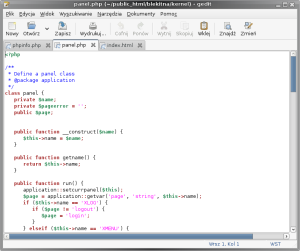
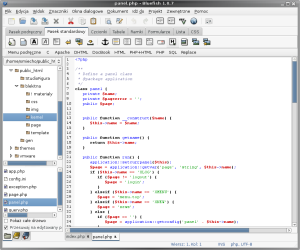
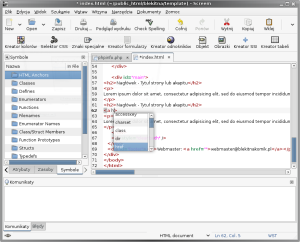
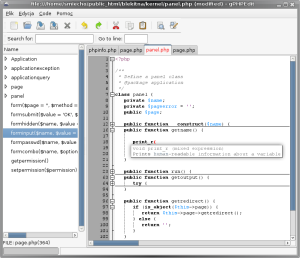
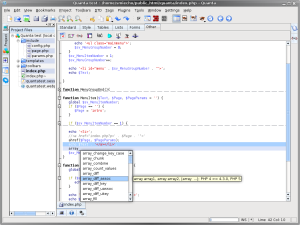
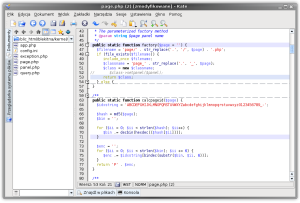
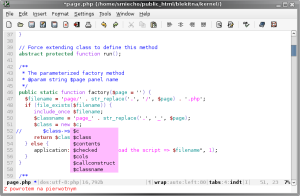
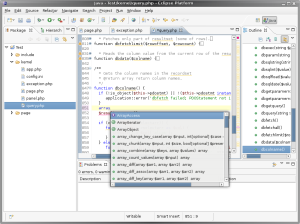
Kurcze Ty to masz wylot, o tej godzinie pisać.. 😉 ale tak trzymaj! nie złamiemy się! trzeba promować open source 24 godziny na dobę! wtedy kiedy konkurencja śpi! 😀
A Aptana? Co prawda nie ma jeszcze zaimplementowanego PHP, ale polecam zestawienie Eclipse WTP Aptana For Eclipse. Nie wyobrażam sobie innego narzędzia 🙂 Dla mnie rewelacja. Plus oczywiście cała masa innych potrzebnych wg potrzeb pluginów do Eclipse.
Ludzie co wy spać nie możecie?
Zgadzam się z tekstem o Emacsie. Za cholerę nie go zrozumieć :/
A jak tam jest z edytorami do innych języków?
Używam od dawna Quanta i jestem bardzo zadowolony. Wszystko jest jasne i przejrzyste, nie ma błędów w kolorowaniu składni (przynajmniej nie przypominam sobie, kiedy ostatni raz je widziałem), mogę skonfigurować konta, na które jest wysyłana strona — niewiele więcej potrzebuję, a przecież ten program ma wielki potencjał. Wadą Quanta były zwiechy, ale obecnie rzadko się to już zdarza.
Z Bluefisha korzystałem kilka razy. Nie pamiętam już, co to dokładnie było, ale czymś mnie zdenerwował i nie ruszam go od tego czasu.
Co do programów typu Kate czy gEdit — warto wspomnieć trochę bardziej zaawansowany Geany, czyli „Szybkie i lekkie IDE”. Też ma kolorowanie składni języków „webmasterskich” i wygodny interfejs. Funkcjonalnością jednak nie rzuca na kolana.
a geany?
Świetny artykuł.
GEdit ma zestaw bardzo dobrych pluginow:
http://live.gnome.org/Gedit/Plugins
Sympatycznym edytorem jest również Scribes (:
Osobiście korzystam z Scite, program nie jest jakoś specjalnie skomplikowany. Koloruje składnie kilkunastu języków, potrafi zwijać kod, dopełniać ma taby, i wszystko to co podstawowy edytor mieć powinien. Program może pochwalić się wysoką elastycznością w konfiguracji. Więcej na http://www.scintilla.org/SciTE.html
Jak do tego wszystkiego ma się KDevelop? Skoro pojawił się Eclipse, to może także kilka słów o nim?
Do autora: Jeśli chodzi o Kate to nie jej interfejs jest podobny do Quanty, tylko większość edytorów w KDE (Quanta, KWrite, KDevelop etc.) „osadzają” we własnych programach edytor Kate.
Wiadomo, że edytorów jest mnóstwo i technicznie nie jest możliwe opisanie wszystkich. 🙂 Jeżeli ktoś szuka odpowiedniego dla siebie edytora, to może skorzystać zarówno z artykułu, jak i Waszych komentarzy. Mam nadzieję, że wszystko będzie pomocne.
@taurog: Masz rację. Mea culpa. Niestety dopiero po opublikowaniu artykułu dokopałem się do opisu KParts, który to wyjaśnia. Dzięki za zwrócenie uwagi.
A co sądzicie o TextMate ?
Chciałem stanowczo zaprzeczyć jakoby za pomocą kate nie można było edytować pliku na zdalnym FTPie. Można.
Z tymi edytorami WYSIWYG to nie do końca prawda (IMO).
Nie każdy ma taką wyobraźnię, żeby napisać stronę 'z palca’;
Ale mało kto na poważnie tworzy strony w OO (czy w MS Wordzie 😉 ) – to domena raczej n00bów.
Chciałem tylko zwrócić uwagę na następcę kiedyś… napisanego Nvu – nazywa się Kompozer, jest kontynuacją Nvu; Ma normalny edytor kodu (nie wiem, czy można edytować pliki zdalnie przez FTP, ale można edytować wiele na raz), a jednocześnie podgląd i możliwość ręcznego dopracowania wyglądu.
Ma kilka niedociągnięć (jak się nie włączy opcji żeby dostosowywał formatowanie kodu HTML a potem doda coś wizualnie i zapisze to potem można się popłakać oglądając wynik), ale ma jeden dla mnie duży plus : edytor arkuszy styli. Bo przepraszam bardzo, ale składnia CSS jest dla mnie nie-zajmująca, nie mam przyjemności przekopywać się przez rozproszone strony gdzie można spotkać wyjaśnienia do różnych aspektów CSSa. A ta część oszczędza naprawdę dużo czasu. No i otwiera nawet dość skomplikowane arkusze, w tym 'dostosowywane’ pod różne przeglądarki. Jak dla mnie to wystarczy. No i zdaje się jest wciąż rozwijany.
Ja wolę Gedita i za nic go nie zamienię ::). Używam do wszystkiego – C/C , PHP, HTML, CSS, skrypty Basha i do czego się tam jeszcze da i nie da ^_-.
Wg. mnie najlepszy.
Eclipse PDT i trudności z instalacją? No nieeeee… Na stronie projektu PDT jest do ściągnięcia wersja all-in-one, wystarczy mieć zainstalowaną w systemie Java’ę, rozpakować archiwum all-in-one i już mamy w pełni gotowe i funkcjonalne środowisko do PHP. Lepszy jest już tylko PHP Designer 2007 (niestety tylko pod Windows :/).
Tia… Jeśli chodzi o xhtml/css to od kilku lat używam Quanty i jestem bardzo zadowolony. Najważniejsze dla mnie, że koloruje, tabuje i dopełnia składnie. W sumie nic więcej mi się nie przydaje, a kod tworzę megami, bo to moja praca…
Problem mam teraz, bo przesiadam się na Gnome’a i niestety żadny z programów oparty na GTK mi się nie podoba.
Jeśli chodzi o PHP to od zawsze używam Zenda. Chciałbym się przesiąść na coś darmowego, bo mi szkoda kasy na licencję (no i ta Java ). I w sumie widzę, że będę musiał poświęcić te ~500zł ;] Chyba, że coś mnie przekona do Eclipse’a.
Powstaje program InType. Świetny edytor, będzie kosztował około 150zł, ale wersja alfa, którą można pobrać ze strony już prorokuje sukces edytora. Powstaje na pdst. Macowego TextMate`a i ma ogromne możliwości już w tej chwili. Funkcjonalnością przypomina wspomnianego wyżej Scribes (czyli wpisz hasło i TAB rozwija składnię) Ma już w najnowszej wersji Projekt Manager. Na chwilę obecną jest w pełni funkcjonalny, a co dopiero przy v1.0
Polecam gorąco.
http://intype.info
mysle ze reklamowanie tu Intype ktory jest edytorem WYLACZNIE pod win**** jest jak najbardziej nie na miejscu powyzszy komentarz powinien zostac usuniety.
Przeczytałem właśnie ten artykuł i komentarze (naprawde fajny materiał dla tych którzy szukają dobrego edytora PHP – ja właśnie taką osobą jestem). Brakuje mi tylko jednej informacji – w tych wszystkich edytorach jakie podajecie tutaj jak wygląda sprawa z kodowaniem polskich znaków?
Polecam również WYSIWYG edytor zwany NVU. http://packages.ubuntu.com/dapper/web/nvu
Osobiście polecam WebSite PRO – darmowy program pod Windowsa, którego używam już dużo ponad 5 lat. Oczywiście chodzi elegancko pod Wine 🙂 Nie wyobrażam sobie pracy przy innym edytorze, a że Linux go trawi, to tym lepiej. Polcam gorąco! 🙂
przydało by sie to przedstawić za pomocą tabelki, ale spoko
liczy sie teraz tylko jeden nebeans 6.5 bo jest przegladrka klas do java script w qooxdoo jest ten problem ze zadna przegladarka tej pokreconej skladnien ie wyswietli i jest niestabilny wiem bo wlasnie w tym stronke zrobilem
super artykuł, gnu z tobą, dzięki wielkie 🙂
Firebug
Ja używam intype i uważam go za najlepszy edytor. W chwili obecnej masa przydatnych funkcji do niego. Edytor jest bezpłatny.
Po przejsciu z Windy na Ubuntu mialem problem w znalezieniu czegos podobnego do Dreamweavera. I chyba tylko Quanta, ktorej juz uzywam ponad rok spelnila moje oczekiwania wynikle z uzywania Dreamweavera. Polecam QUANTE 😀
mam pytanie odnośnie podglądu w przeglądarce dla bluefish’a.
zainstalowałem go sobie, otwieram jakiś mój projekt i próbuję zobaczyć jego podgląd – jest taki przycisk na pasku narzędzi z ikoną kuli ziemskiej który ma temu służyć ale po kliknięciu nań nic się nie dzieje.
Ktoś ma pomysł?
[quote comment=”46424″]mam pytanie odnośnie podglądu w przeglądarce dla bluefish’a.
zainstalowałem go sobie, otwieram jakiś mój projekt i próbuję zobaczyć jego podgląd – jest taki przycisk na pasku narzędzi z ikoną kuli ziemskiej który ma temu służyć ale po kliknięciu nań nic się nie dzieje.
Ktoś ma pomysł?[/quote]
Takie problemy najlepiej rozwiązywać/szukać na naszym forum:
-> http://forum.ubuntu.pl
Osobiście przerobiłem te wszystkie edytory pod Linuxem. Powiem tylko tyle. Pisanie aplikacji web pod Linuxem jest dla ascetów i męczenników. Wszystkie te edytory są po prostu prymitywne. A już praktycznie żaden z tych lepszych nie nadaje się do 10″ netbooka, bo po prostu nic nie widać.
Linuxowcy są świetni w kodach konsolowych, ale nie mają najmniejszego pojęcia o pisaniu aplikacji działających w środowisku graficznym. Dzisiejsze programy pod Linux wyglądają jak programy z początku lat 90-ych dla Windows. Ja pod Linuxem zostawiłem sobie jedynieQuanta i Bluefish, bo można w nim naprawdę bardzo szybko pisać. Ma podstawowe rzeczy dla html (tabele, ramki) i można w nim dodawać szablony php, czyli całe pętle, całe funkcje, czy nawet klasy. Daję do szablonu, to czego często używam np: echo””;
foreach ($tab as $value)
{
echo „$value „;
}
itd. Bluefish jest wygodny. Oczywiście linuksowcy zaraz zaprzeczą 😀 To tylko subiektywna ocena i każdy używa takiego edytora jaki mu pasuje. Tak naprawdę dobry może być programista, a nie edytor.
Osobiście używam Notepad++ pod Windows i za nic bym go nie zmienił. Ani Zend Studio, ani Pajączek mi nie podpasowały. Notepad++ po wgraniu pluginów ma olbrzymie możliwości, włącznie z podpowiadaniem składni PHP i dodawaniem własnych szablonów. Do tego ma klienta FTP pozwalającego na bezpośrednią edycję plików z serwera. Niestety nie przetestowałem Notepada++ pod Linuxem.
„Skibot
11/01/2011 o godzinie 18:53 Cytuj
mam pytanie odnośnie podglądu w przeglądarce dla bluefish’a.
zainstalowałem go sobie, otwieram jakiś mój projekt i próbuję zobaczyć jego podgląd – jest taki przycisk na pasku narzędzi z ikoną kuli ziemskiej który ma temu służyć ale po kliknięciu nań nic się nie dzieje.
Ktoś ma pomysł?”
Co do podglądu w Bluefish, to jest ikonka z narysowanymi narzędziami, czyli konfiguracja. Tam w menu można wyedytować przeglądarki i inne programy. Php nie zobaczysz bez zainstalowanego serwera np. Apache i PHP. Możesz sobie wgrać Wamp pod linux.
Ambin, zauważ, ze komentujesz artykuł, który ma już blisko 5 lat…
W międzyczasie pojawiło się wiele mniejszych lub większych płatnych i darmowych aplikacji do tworzenia aplikacji internetowych. Zaczynając od, moim zdaniem fenomenalnego, edytora Geany, na kobyłach typu Komodo, czy Eclipse lub NetBeans z wtyczkami do PHP kończąc. Wybór jest spory – o wiele większy, niż w powyższym artykule.
Sublime Text. Sprawdźcie!